Khắc phục: Tôi không thể tắt Tìm kiếm thịnh hành trên Google

Nếu bạn không thể tắt các tìm kiếm thịnh hành trên Google Chrome, hãy thử các phương pháp như xóa bộ nhớ cache, chặn cookie và cập nhật trình duyệt.
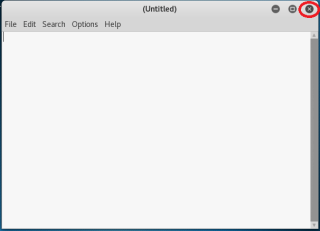
Linux là một hệ điều hành mạnh mẽ và thường không gặp phải các vấn đề như hiệu suất không phản hồi hoặc chậm chạp. Tuy nhiên, đôi khi, một số ứng dụng có thể bị đóng băng khi bạn gặp phải. Bạn có thể đợi chúng phản hồi hoặc gặp sự cố hoặc bạn có thể giết những ứng dụng không phản hồi đó.
Có rất nhiều cách có thể được sử dụng để loại bỏ một ứng dụng không phản hồi. Trong bài đăng này, chúng tôi đã liệt kê một số cách tốt nhất để xử lý các ứng dụng không phản hồi. Bắt đầu nào!
Lưu ý: Chúng tôi đang sử dụng Kali Linux tại đây.
Nhấp vào nút X
Đây là cách đơn giản nhất để đóng ứng dụng, cách thông thường là nhấp vào X hoặc nút đóng để đóng ứng dụng. Bất cứ khi nào bất kỳ ứng dụng nào không phản hồi, điều đầu tiên cần làm là thoát hoặc đóng chúng. Để làm được điều đó, bạn cần nhấp vào X nằm ở bên phải hoặc bên trái của cửa sổ ứng dụng.

Thao tác này thường đóng ứng dụng, tuy nhiên, nếu ứng dụng bị đóng băng trên bạn, hãy chuyển sang bước tiếp theo.
Giám sát hệ thống
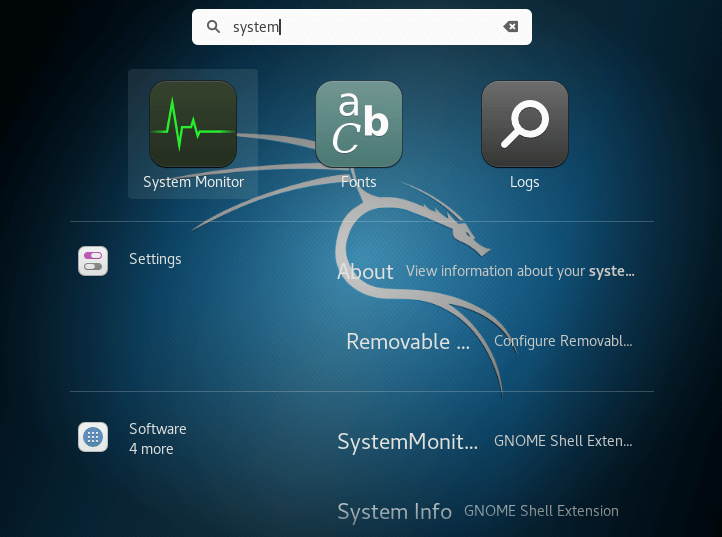
System Monitor là một tiện ích trên Linux hiển thị cho bạn các quy trình hiện đang chạy cùng với hệ thống tệp và tài nguyên.
Nếu bạn có một ứng dụng không phản hồi trong tầm tay, thì bạn có thể tìm ứng dụng đó trong tab Processes và nhấp chuột phải vào nó. Trên menu ngữ cảnh, bạn nhận được ba tùy chọn: Dừng quá trình, kết thúc quá trình và tiêu diệt quá trình
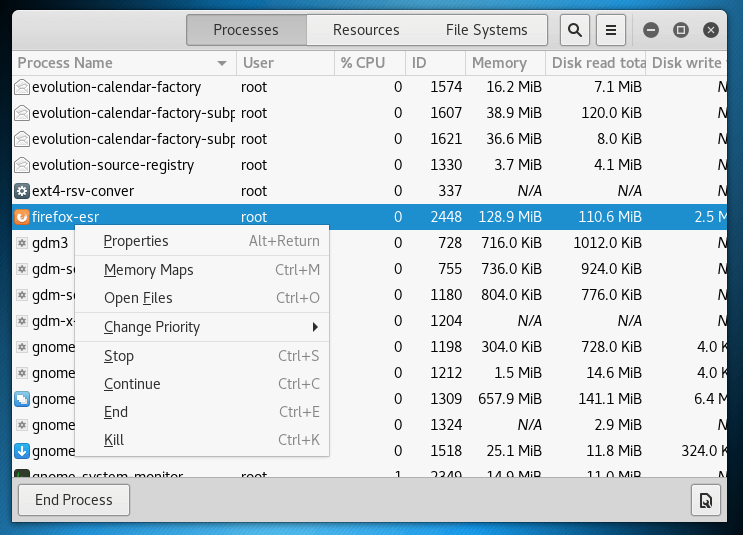
Với Quy trình dừng, bạn sẽ có tùy chọn để bắt đầu sau.
End Process đóng một quy trình và kết thúc ứng dụng, xóa các tệp tạm thời trong quy trình.
Nếu không có tùy chọn nào ở trên hoạt động, hãy nhấp vào Kill Process để đóng ứng dụng.
Tốt hơn là sử dụng các tùy chọn này để xử lý các chương trình không phản hồi.
Cũng đọc: -
Cách Kiểm tra và Quản lý Dung lượng Ổ đĩa trong ...
Lệnh "Kill"
Nếu bạn không tìm được gì và mọi thứ dường như đóng băng, thì bạn cần khởi chạy Terminal. Nhấn CTRL + ALT + T để thiết lập Terminal. Có một số lệnh có thể được sử dụng để đóng một ứng dụng.
Bạn có thể sử dụng lệnh kill, tuy nhiên, trước tiên, bạn cần biết ID tiến trình. Để biết ID quy trình, bạn cần nhập lệnh:
ps aux | grep [tên quy trình]
Thay thế tên quy trình bằng ứng dụng mà bạn muốn đóng.
ps aux | grep firefox
Khi bạn nhận được ID quy trình, bạn có thể nhập lệnh này:
kill [process ID]
Thao tác này sẽ đóng ứng dụng ngay lập tức.
Lệnh "pgrep" & "pkill"
Nếu không nhận được ID quy trình, bạn có thể sử dụng lệnh pkill để loại bỏ các ứng dụng không phản hồi. Tất cả những gì bạn cần là một tên tiến trình cùng với lệnh pkill để đóng ứng dụng.
Nhập lệnh sau:
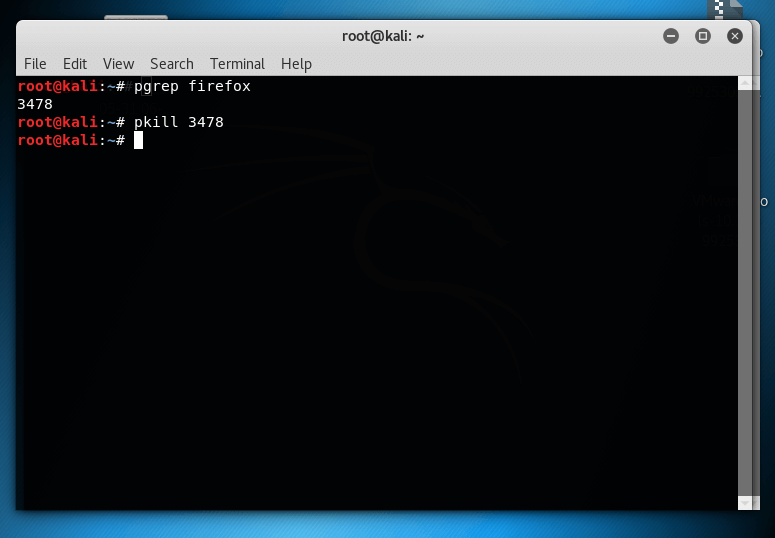
pkill [tên quy trình]
Phương pháp thay thế: Bạn có thể sử dụng lệnh pgrep để lấy ID quy trình
pgrep [tên quy trình]
Khi bạn nhận được ID quy trình, hãy nhập pkill có ID quy trình
pkill [ID quy trình]
Thao tác này sẽ đóng ứng dụng bị đóng băng sau vài giây.
Cũng đọc: -
7 Trình quản lý ảnh Linux tốt nhất để tổ chức kỹ thuật số ... Bạn đang tìm kiếm công cụ quản lý ảnh mã nguồn mở Linux tốt nhất? Sau đây, chúng tôi mang đến cho bạn 7 bức ảnh Linux đẹp nhất ...
Killall: Khu nghỉ dưỡng cuối cùng
Nếu không có lệnh nào hoạt động, thì bạn có thể sử dụng lệnh Killall để loại bỏ các ứng dụng không phản hồi. Lệnh này sẽ đóng tất cả phiên bản của một ứng dụng. Ví dụ: nếu bạn mở nhiều cửa sổ của một ứng dụng, nó sẽ đóng tất cả chúng lại.
Killall [tên quy trình]
Ví dụ:
Killall leafpad
Lệnh này sẽ giết một chương trình một cách dễ dàng, tuy nhiên, nên sử dụng lệnh khi thực sự cần thiết.
Vì vậy, bây giờ bạn đã biết cách đối phó với các chương trình không phản hồi, lần tới khi bạn có ứng dụng không đóng, hãy sử dụng bất kỳ phương pháp nào để đóng ứng dụng. Ngoài ra, nếu bạn thường xuyên gặp phải tình huống này thì bạn nên nâng cấp phần cứng của mình để kiểm tra lại xem mọi thứ có ổn không.
Thích bài viết? Hãy nêu suy nghĩ của bạn trong phần bình luận bên dưới.
Nếu bạn không thể tắt các tìm kiếm thịnh hành trên Google Chrome, hãy thử các phương pháp như xóa bộ nhớ cache, chặn cookie và cập nhật trình duyệt.
Dưới đây là cách bạn có thể tận dụng tối đa Microsoft Rewards trên Windows, Xbox, Mobile, mua sắm, v.v.
Nếu bạn không thể dán dữ liệu tổ chức của mình vào một ứng dụng nhất định, hãy lưu tệp có vấn đề và thử dán lại dữ liệu của bạn.
Hướng dẫn chi tiết cách xóa nền khỏi tệp PDF bằng các công cụ trực tuyến và ngoại tuyến. Tối ưu hóa tài liệu PDF của bạn với các phương pháp đơn giản và hiệu quả.
Hướng dẫn chi tiết về cách bật tab dọc trong Microsoft Edge, giúp bạn duyệt web nhanh hơn và hiệu quả hơn.
Bing không chỉ đơn thuần là lựa chọn thay thế Google, mà còn có nhiều tính năng độc đáo. Dưới đây là 8 mẹo hữu ích để tìm kiếm hiệu quả hơn trên Bing.
Khám phá cách đồng bộ hóa cài đặt Windows 10 của bạn trên tất cả các thiết bị với tài khoản Microsoft để tối ưu hóa trải nghiệm người dùng.
Đang sử dụng máy chủ của công ty từ nhiều địa điểm mà bạn quan tâm trong thời gian này. Tìm hiểu cách truy cập máy chủ của công ty từ các vị trí khác nhau một cách an toàn trong bài viết này.
Blog này sẽ giúp người dùng tải xuống, cài đặt và cập nhật driver Logitech G510 để đảm bảo có thể sử dụng đầy đủ các tính năng của Bàn phím Logitech này.
Bạn có vô tình nhấp vào nút tin cậy trong cửa sổ bật lên sau khi kết nối iPhone với máy tính không? Bạn có muốn không tin tưởng vào máy tính đó không? Sau đó, chỉ cần xem qua bài viết để tìm hiểu cách không tin cậy các máy tính mà trước đây bạn đã kết nối với iPhone của mình.







